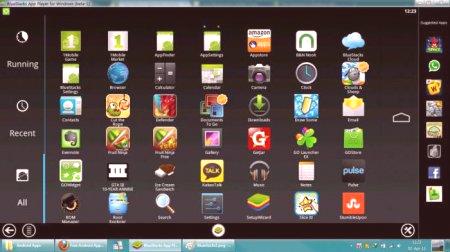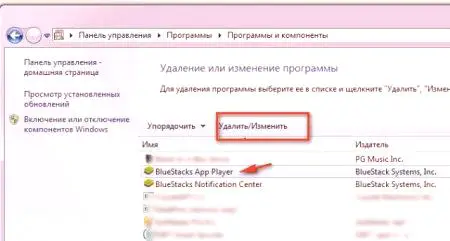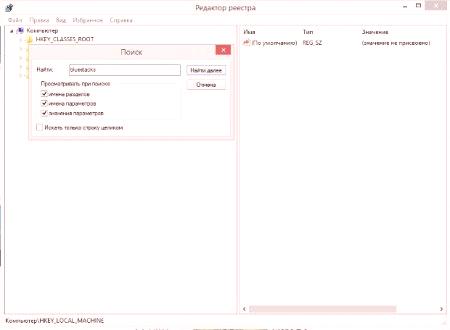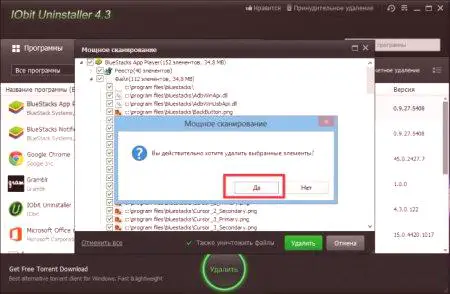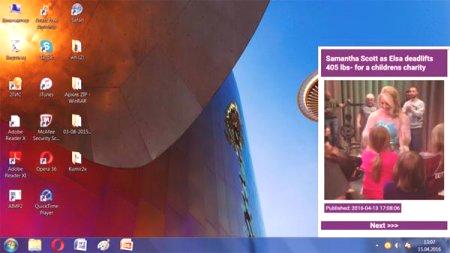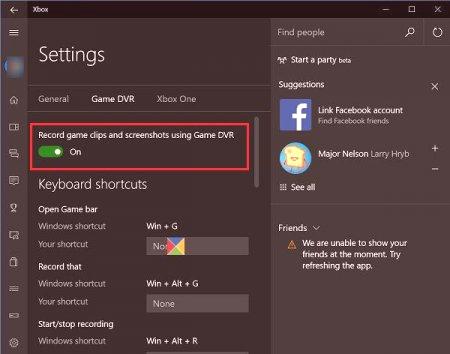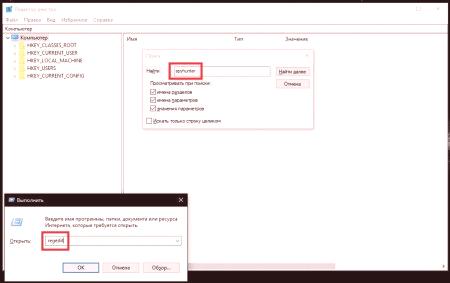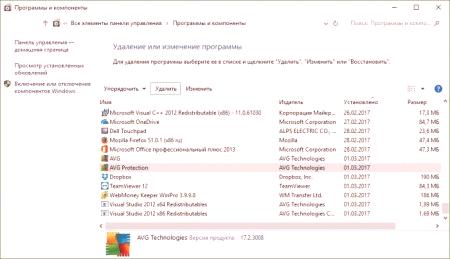Medzi mnohými programami pre mobilné systémy Android, ktoré sú kompatibilné so systémom Windows, BlueStacks patrí medzi prvé miesta z hľadiska funkčnosti a výkonu. Mnohí používatelia sa im však nepáči, pretože si myslia, že obsahuje príliš veľa reklám, absolútne nepotrebné tipy a odporúčania na inštaláciu určitého softvéru. V tomto ohľade existuje otázka, ako správne odstrániť BlueStacks na "Winds 7" alebo v nejakej inej verzii systému. Nasledujú dve jednoduché metódy, ktoré vám umožnia zbaviť sa tejto aplikácie raz a navždy.
BlueStacks pre Windows 7: Čo je to program?
Začnime krátko zvážiť, čo táto aplikácia predstavuje. Táto aplikácia je shareware emulátora Android na systémoch Windows.
Inými slovami, je možné spustiť ľubovoľnú mobilnú aplikáciu so systémom Android vo svojom prostredí a fungovať rovnako ako na smartphone alebo tablete. Ale len tieto možnosti programu nie sú obmedzené. Skutočnosť, že na základe užívateľských preferencií (a ich program neustále monitoruje), následne začnú byť ponúkané rôzne druhy aplikácií, appletov a hier, ktoré by vraj mohli chceli majitelia mobilných technológií. A tu je, čo sa nazýva, "napínanie". Používatelia tiež začínajú hľadať riešenie problému, ako odstrániť BlueStacks. Ale mnohí úplne zabúdajú, že odstránenie len jedného emulátora (prehrávača) nie je obmedzené na prípad.
Ako úplne odstrániť BlueStacks: štandardná odinštalácia
V zásade sa aplikácia v prvej fáze úplne jednoducho odinštaluje. Tu je však potrebné poznamenať, že systém má spravidla dve hlavné zložky: samotný emulátor prezentovaný ako hráč (BlueStacks App Player) a špecializované centrum oznámení BlueStacks.
Otázka, ako úplne odstrániť BlueStacks, je preto, ako odinštalovať obe aplikácie. Môžete to urobiť v sekcii programov a komponentov nazvanej z ovládacieho panela. V zozname musíte zvoľte programy znova a kliknite na tlačidlo Odstrániť zhora a potom sa spustí vstavaný inštalačný program. V určitom štádiu vás program vyzve, aby ste uložili osobné nastavenia a údaje, ktoré chcete zrušiť. Po odstránení oboch appletov môžete pokračovať v ďalšej akcii, pretože problém úplného a úplného odstránenia BlueStacks ešte nebol vyriešený.
Vymazanie registra, zvyškových adresárov a súborov
Ďalším krokom je odstránenie zvyšných komponentov (položky databázy Registry, súbory a priečinky). Najskôr použijeme prihlásenie do editora registra (regedit v konzole Run) s oprávneniami správcu.
Tu musíte použiť vyhľadávanie, ktoré sa volá cez ponuku Súbor, alebo kombináciou klávesov Ctrl + F. Vo vyhľadávacom dopyte zadajte "bluestacks" (bez úvodzoviek) kliknutím na tlačidlo Štart vyhľadávania. Všetky nájdené záznamy, ako je už zrejmé, musia byť vymazané. Môžete sa presunúť z jedného výsledku do druhého stlačením tlačidla vyhľadávania ("Nájsť ďalší") alebo použiťKlávesu F3. V určitom okamihu môže systém vydať varovanie, že vymazanie záznamov môže mať za následok nestabilitu systému alebo zdravotné postihnutie niektorých registrovaných programov. Ignorovať požiadavku a potvrdiť vymazanie.
Po odstránení všetkých kľúčov sa konečné rozhodnutie o tom, ako odstrániť BlueStacks, zníži na čistenie systému od ostatných komponentov programu. Prvá vec, ktorú musíte urobiť, je použiť ponuku Zobraziť a povoliť zobrazenie skrytých objektov (priečinkov a súborov). Môžete okamžite prejsť do adresára ProgramData, ktorý sa nachádza v koreňovom adresári systémového oddielu, pretože v predvolenom nastavení sú tieto údaje programu uložené. Potom hľadaný výraz "Explorer" určuje hlavný názov programu (ako to bolo urobené pre register) a všetky nájdené výsledky sa odstránia. Po dokončení všetkých operácií je systém preťažený. Pre úplnú dôveru pri odstraňovaní BlueStacks je žiaduce čistiť systém pomocou akéhokoľvek optimalizátora (napríklad CCleaner alebo Advanced SystemCare).
Odstránenie pomocou nástroja Dininstaller
Ale vyššie opísaná metóda pre väčšinu používateľov, aj keď je to vhodné, je však dosť namáhavá. A zaručuje, že používateľ tiež niečo chýbal, nemôže byť daný. Najjednoduchší spôsob používania špeciálnych odinštalátorov, ako je iObit Uninstaller. S touto aplikáciou sa otázka, ako odstrániť BlueStacks v celom rozsahu, je vyriešená v priebehu niekoľkých minút a bez toho, aby sa rušili procesom odinštalovania. V zozname nainštalovaných programov musíte nájsť vyššie uvedené programy a odstrániť ichKliknutím na ikonu pomocou ikony koša. Jednoducho - využívať odstránenie balíka, keď si môžete dať všetky applety naraz. Rovnako ako v prvom prípade musíte štandardne odstrániť.
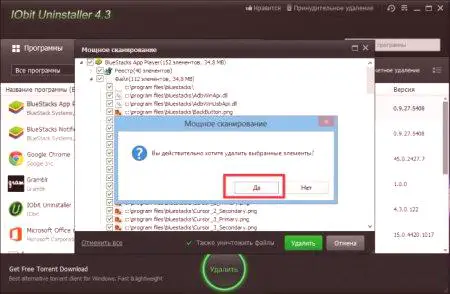
Na jeho konci je potrebné stlačiť silný skenovania (zároveň označte políčko pred jeho štartu automaticky v budúcnosti), čakať na výsledky, všímať si všetky nájdené položky, nastavte šek v zničení riadku a stlačte kláves Delete. Všimnite si, že tento program je úplne všetky kľúče Registry, priečinky a súbory sami av plnej výške, takže v tomto prípade zaručiť absolútnu odstránenie, to je 100%.
Na záver
Zostáva dodať, že odinštalovanie programu BlueStacks a jeho zložiek na jedného používateľa alebo spôsobiť ťažkosti nemal. Ak chcete zjednodušiť svoje akcie, použite odinštalátory. Voliteľné popísané vyššie. Rovnako dobre byť použitá, a aplikácie Revo Uninstaller, ktorý pracuje na rovnakom princípe.